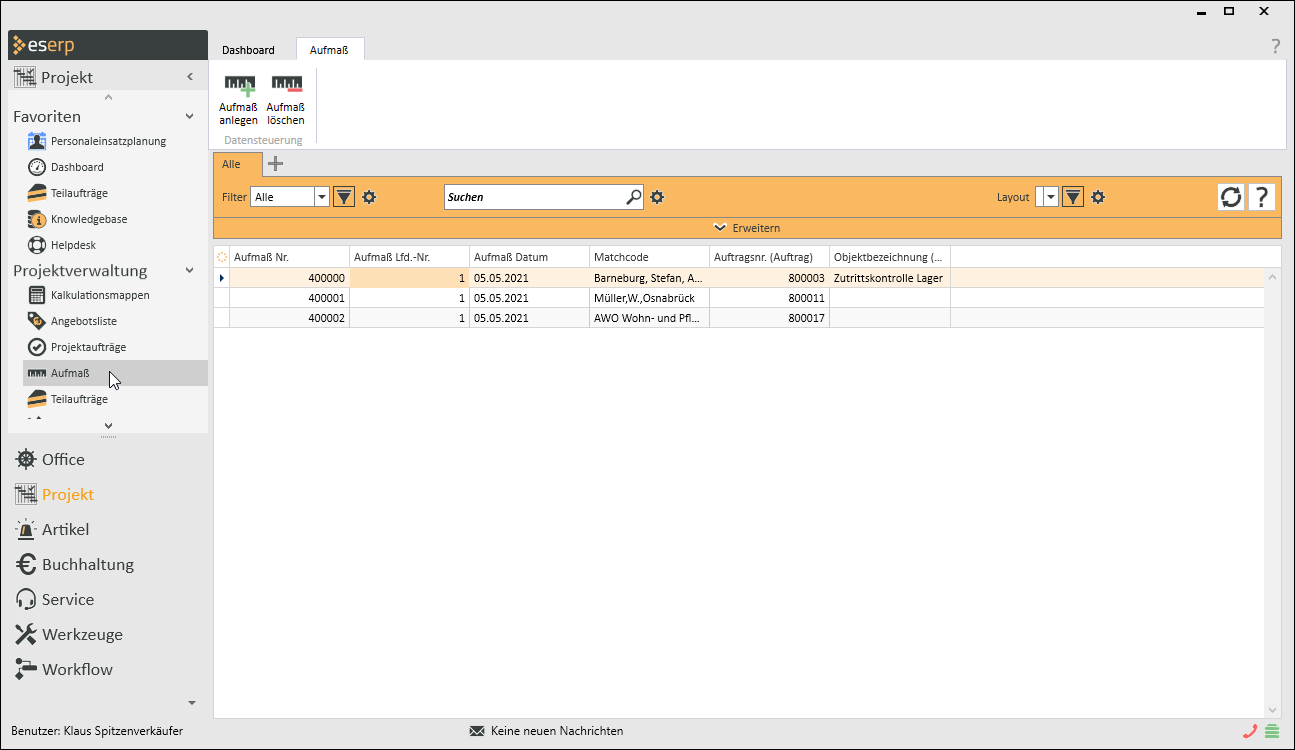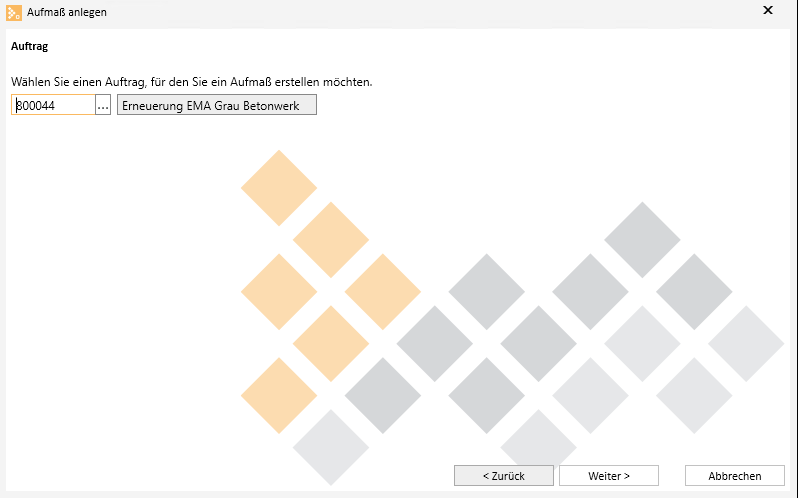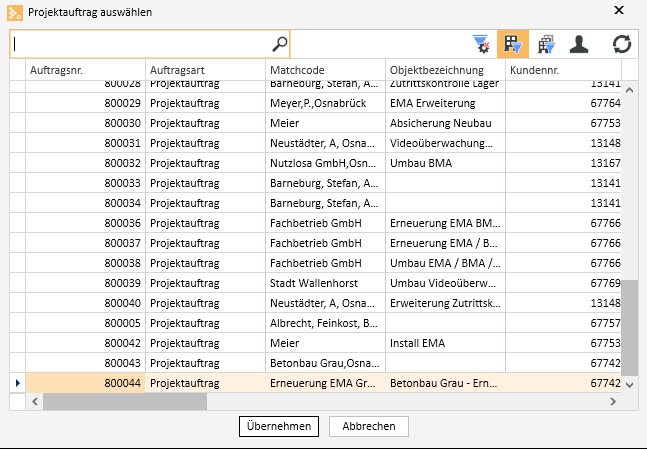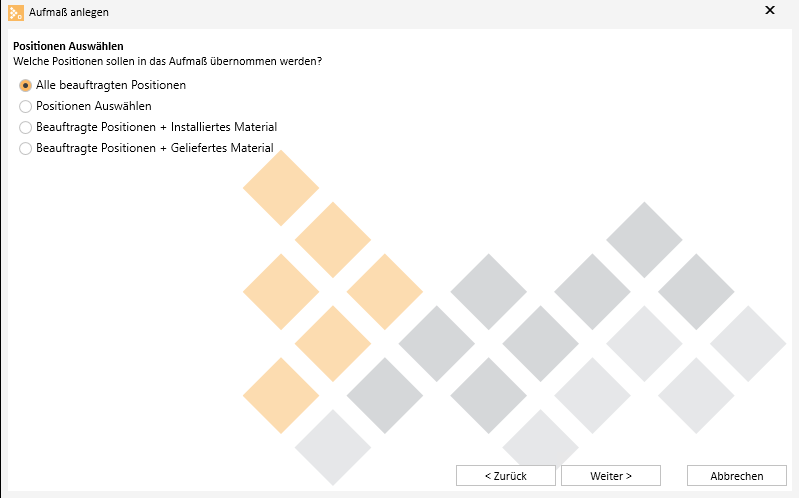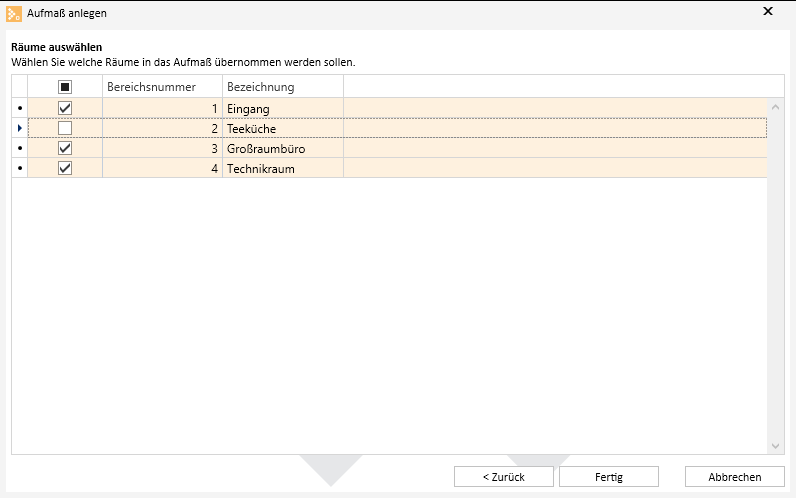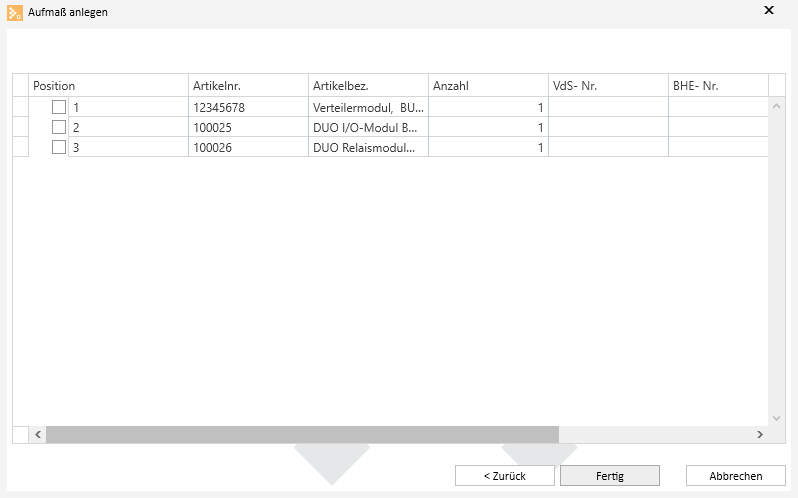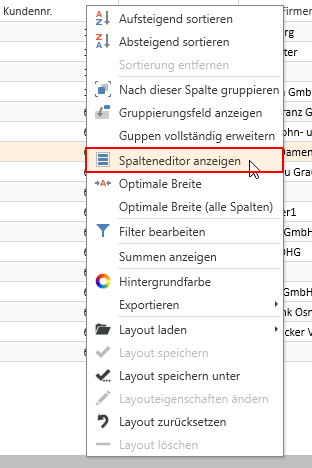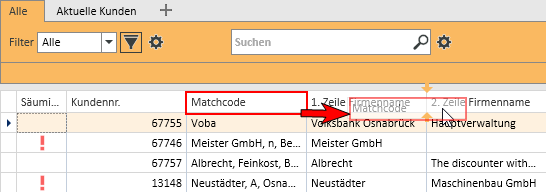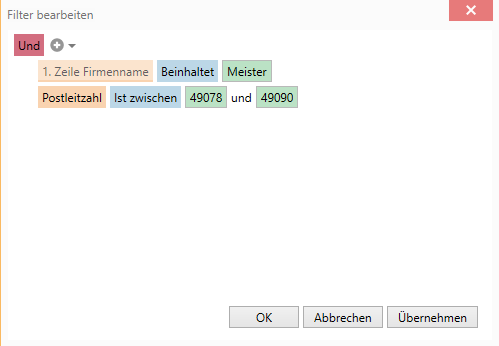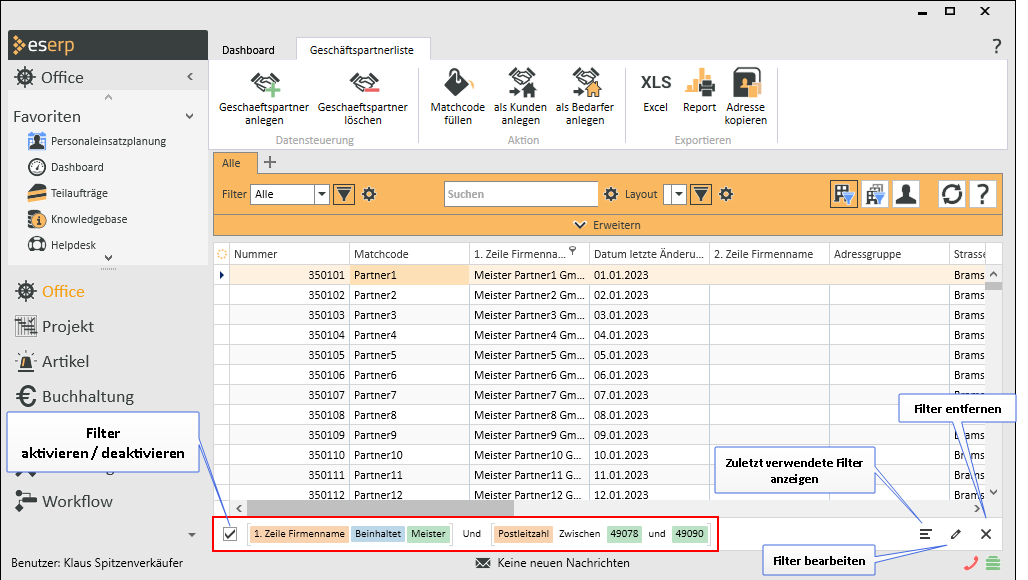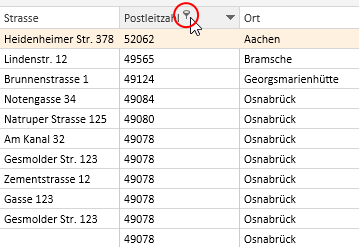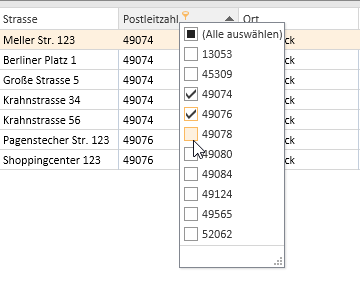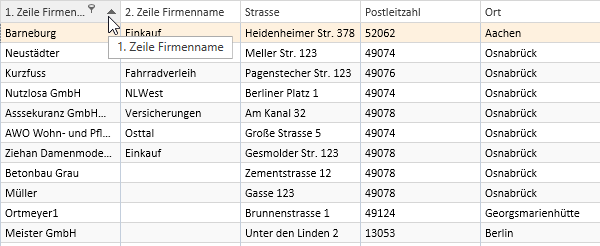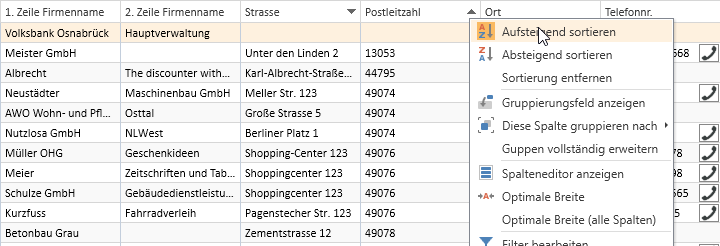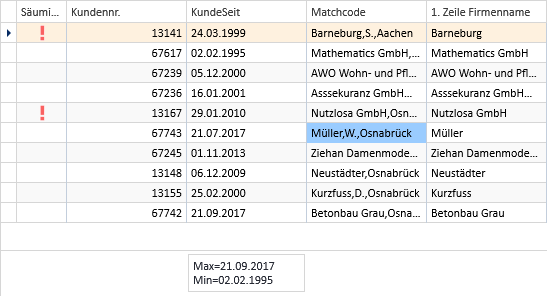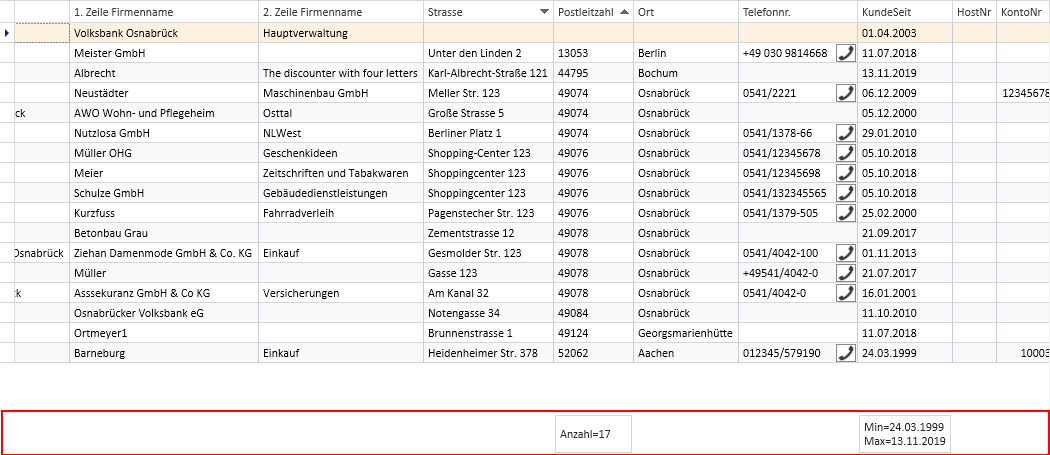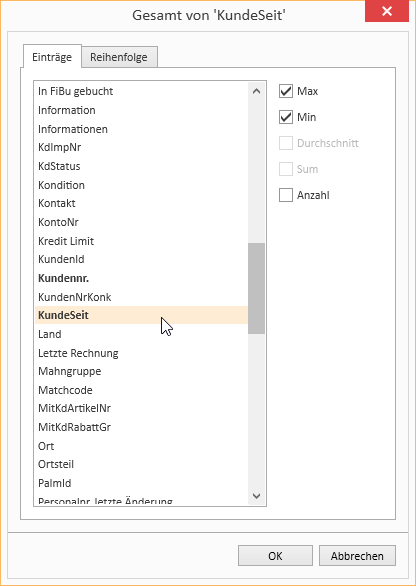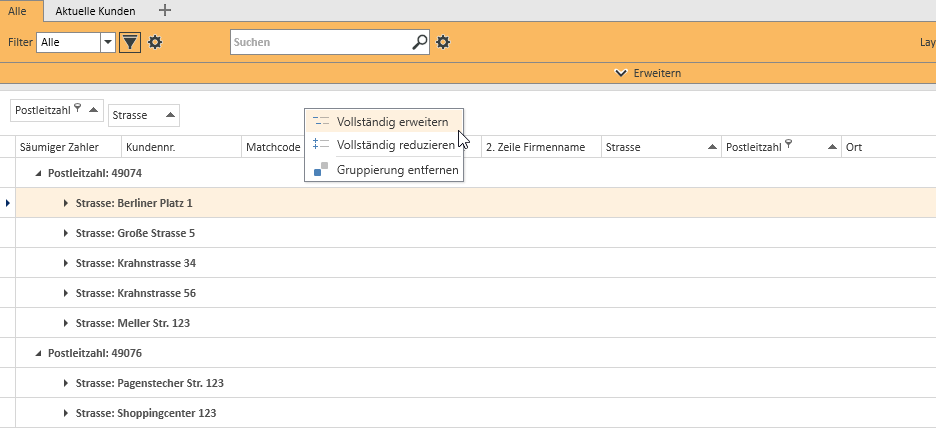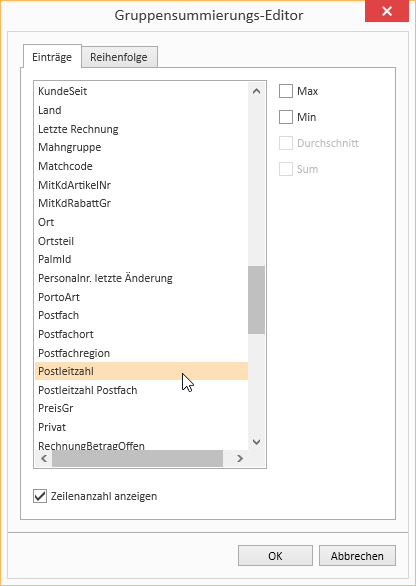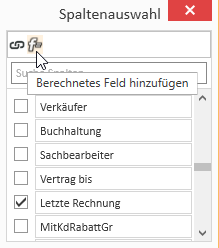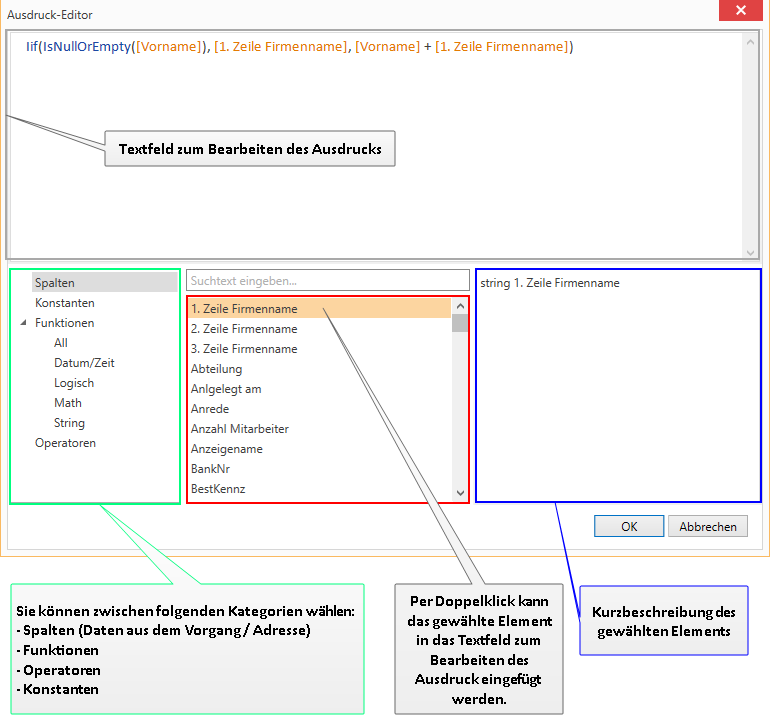Aufmaß
Über den Menüpunkt Projekt | Aufmaß haben Sie die Möglichkeit, bei größeren und länger andauernden Projekten die tatsächlich abgeschlossenen Arbeiten einzutragen. Hierbei kommt es auf die tatsächlich verbaute Menge des jeweiligen Artikels an.
Voraussetzung hierfür ist, dass der Artikel auch im Auftrag vorhanden ist. Ansonsten gibt es noch andere Möglichkeiten, andere Artikel dem Aufmaß hinzuzufügen, wenn zum Beispiel Nachträge zu einem Auftrag erstellt wurden.
Ein Aufmaß kann jedoch nur erstellt und angelegt werden, wenn die ausgewählte Kalkulation bereits als Auftrag gebucht wurde.
Anzeige
In der Aufmaß-Liste werden in der Standardansicht die wichtigsten Felder der bereits angelegten Aufmaße angezeigt.
Weitere Felder können bei Bedarf über den Spalteneditor hinzugefügt werden, siehe auch Spaltenauswahl / Spalteneditor.
Aufmaß Nr.
Fortlaufende eindeutige Nummer für das Aufmaß. Die Nummer wird beim Anlegen eines Aufmaßes aus dem Nummernkreis AFM vergeben.
Aufmaß Lfd. Nr.
Ist ein Aufmaß für einen Auftrag angelegt worden, wird als laufende Nummer die 1 eingetragen.
Für jedes weitere zu einem Auftrag angelegte (Teil-) Aufmaß wird die Nummer entsprechend hochgezählt.
Aufmaß Datum
Hier wird das Datum angezeigt, an dem das Aufmaß angelegt worden ist.
Status
Es gibt die Möglichkeit im eserp Aufmaße durch den Innendienst vorzubereiten und dann für die mobile Bearbeitung in der esmobile App freizugeben.
Gerade bei größeren Projekten hat der Innendienst den besseren Überblick über den aktuellen Projektstand und möchte deshalb vorab festlegen, welche Positionen / Bereiche im Rahmen des Aufmaßes betrachtet werden sollen.
Der Techniker vor Ort muss sich somit nicht darum kümmern, welche Positionen aufgemessen werden sollen, sondern erfasst nur die tatsächlich verbauten Mengen zu den im vordefinierten Aufmaß enthaltenen Positionen.
Das Feld Status gibt an in welchem Bearbeitungsstatus sich das Aufmaß gerade befindet.
Folgende Statuswerte sind verfügbar
-
Offen
Aufmaße mit Status Offen können im eserp ganz normal bearbeitet und zusammengestellt werden.
Im eserp neu angelegte Aufmaße erhalten den Status Offen.
Optional kann in einem weiteren neuen Feld im Aufmaß der für die mobile Erfassung zuständige Techniker hinterlegt werden.
-
Freigegeben
Ist das Aufmaß soweit vorbereitet, kann es für die mobile Bearbeitung freigegeben werden.
Es erhält dabei den Status Freigegeben.
Aufmaße mit dem Status Freigegeben können vom esmobile heruntergeladen werden.
Freigegebene Aufmaße, denen noch kein Techniker zugeordnet ist, können zur Bearbeitung übernommen werden.
Dabei wird der Status des Aufmaßes auf Synchronisiert geändert und das Aufmaß als gesperrt markiert.
Einem Techniker zugewiesene Aufmaße können von diesem auch wieder freigegeben werden, damit zum Beispiel an anderer Techniker das Aufmaß weiter bearbeiten kann. Ist die Option Techniker nicht änderbar im Aufmaß gesetzt, kann der Techniker das Aufmaß nur wieder freigeben, es kann aber durch keinen anderen Techniker übernommen werden.
Mit der Berechtigung Projekt | Kalkulation | Aufmaß wieder öffnen können Sie freigegebene Aufmaße wieder auf den Status Offen setzen. Dazu steht in der Symbolleiste Navigation im Bereich Abschluss die Funktion Aufmaß öffnen zur Verfügung.
-
Synchronisiert
Das freigegebene Aufmaß ist vom Techniker in der esmobile-App synchronisiert worden.
Das Aufmaß ist dadurch schreibgeschützt und kann am eserp nicht weiter bearbeitet werden.
-
Abgeschlossen
Beim Abschluss eines Aufmaßes (mit oder ohne Unterschrift) wird der Status auf Abgeschlossen gesetzt.
Alle Positionen beauftragt
Dieses berechnete Feld gibt für das Aufmaß an, ob alle Positionen beauftragt sind.
Auftragsnr. (Auftrag)
Hier wird die Auftragsnummer des Projektauftrages angezeigt für welchen das Aufmaß angelegt worden ist.
Objektbezeichnung (Auftrag)
Die im Projektauftrag festgelegte Bezeichnung wird hier angezeigt. Diese Objektbezeichnung kann auf dem Register Projekt | Projektaufträge | Ausführung - Bereich 'Details' im Feld Bezeichnung eingetragen / geändert werden.
Berechtigungen
Für die Aufmaßverwaltung sind folgende Berechtigungen vorhanden:
-
Projekt | Kalkulation | Aufmaß sehen
Diese Berechtigung wird benötigt, um den Menüpunkt Projekt | Aufmaß für die Aufmaßerfassung sehen und aufrufen zu können. Auch die Register Projekt | Aufmaß | Liste und Projekt | Aufmaß | Aufmaß wird mindestens diese Berechtigung benötigt.
Ist nur diese Berechtigung vorhanden können bereits angelegte Aufmaße eingesehen aber nicht bearbeitet werden.
-
Projekt | Kalkulation | Aufmaß anlegen / Positionen erfassen
Mit dieser Berechtigung kann über die Schaltfläche Aufmaße anlegen (Symbolleiste Aufmaß) ein Aufmaß erstellt und Positionen hinzugefügt werden. Bestehende Aufmaße können mit dieser Berechtigung bearbeitet werden.
-
Projekt | Kalkulation | Aufmaß Bereiche erfassen
Diese Berechtigung wird benötigt, um im eserp oder in der esmobile-App Bereiche anlegen zu können.
-
Projekt | Kalkulation | Aufmaß löschen
Um Aufmaße unter Projekte | Aufmaß über die Schaltfläche Aufmaße anlegen (Symbolleiste Aufmaß) zu löschen, benötigen Sie diese Berechtigung.
Aufmaße, die bereits berechnet worden sind, können nicht gelöscht werden.
Ein Aufmaß kann auch im Projektauftrag auf dem Register Projekt | Projektaufträge | Geschäftsvorfälle unter der Rubrik Aufmaß angelegt werden.
-
Projekt | Kalkulation | Aufmaß wieder öffnen
Um bei Beanstandungen des Kunden an einem noch nicht fakturierten Aufmaß Änderungen vorzunehmen wird die Berechtigung Projekt | Kalkulation | Aufmaß wieder öffnen benötigt.
Mit der Funktion Aufmaß öffnen wird der Status des Aufmaßes wieder auf den Status Offen zurückgesetzt, womit sich das Aufmaß wieder im Bearbeitungszustand befindet.
Die Korrektur kann dann entweder direkt im eserp oder über eine erneute mobile Freigabe in der esmobile-App erfolgen.
Mit der Berechtigung können Sie auch freigegebene Aufmaße wieder auf den Status Offen setzen.
Filter- und Suchfunktionen
Folgende Filter- und Suchfunktionen stehen ihnen in der Listenansicht zur Verfügung:
Schnellfilter

In der Standardansicht der Such- und Filterfunktionen kann mittels eines Schnellfilters zwischen verschiedenen Filtersets gewechselt werden. Nachdem Sie auf das Auswahlfeld geklickt haben, können Sie den gewünschten Filter aus der Liste auswählen.
Es können beliebige Filtersets angelegt werden, siehe auch Suchen und Filtern
Suchfilter erweitern / Schnellfilter erweitern

Über die erweiterte Ansicht lassen sich Such- und Filtereinstellungen anlegen und bearbeiten.
Siehe auch Suchen und Filtern
Suchen
Es werden alle Felder des jeweiligen Moduls (zum Beispiel Kunde) durchsucht. Wird das Muster eines Suchkriteriums in einem Feld gefunden (egal ob am Anfang, in der Mitte oder am Ende des jeweiligen Feldes), wird der betreffende Datensatz mit in die Ergebnisliste aufgenommen.
Weitere Informationen zur Suchfunktion finden Sie unter Suchen und Filtern
Funktionen
Symbolleiste 'Aufmaß'
![]() Aufmaß anlegen
Aufmaß anlegen
Über diese Schaltfläche kann ein neues Aufmaß angelegt und für den Techniker vorbereitet werden.
Voraussetzung für das Anlegen eines Aufmaßes ist eine als Auftrag gebuchte Kalkulation.
Zum Anlegen eines Aufmaßes wird die Berechtigung Projekt | Kalkulation | Aufmaß anlegen / Positionen erfassen benötigt.
Aufmaß erstellen
-
Öffnen Sie den Menüpunkt Projekt | Aufmaß
-
Klicken Sie in der Symbolleiste Aufmaß auf die Schaltfläche
 Aufmaß anlegen. Der Assistent zum Anlegen eines Aufmaßes wird in einem Fenster gestartet.
Aufmaß anlegen. Der Assistent zum Anlegen eines Aufmaßes wird in einem Fenster gestartet. -
Wählen Sie über das
 Auswahlfeld den Auftrag aus, zu dem Sie ein Aufmaß erstellen möchten.
Auswahlfeld den Auftrag aus, zu dem Sie ein Aufmaß erstellen möchten.Im Fenster Projektauftrag auswählen stehen Ihnen verschiedene Such- und Filtermöglichkeiten zur Auswahl des entsprechenden Auftrags zur Verfügung.
-
Nach der Auswahl eines Projektauftrages klicken Sie auf die Schaltfläche Weiter um zum nächsten Schritt zu gelangen.
-
Im nächsten Schritt legen Sie fest, welche Positionen in das Aufmaß übernommen werden sollen.
Wählen Sie eine Option aus und klicken dann auf die Schaltfläche Weiter.
-
Alle beauftragten Positionen
Mit dieser Option werden alle Positionen aus dem Projektauftrag in Aufmaß übernommen.
-
Positionen auswählen
Wird diese Option gewählt, können Sie in einem weiteren Schritt aus den aufgelisteten Positionen des Projektauftrags Positionen für die Übernahme ins Aufmaß auswählen.
-
Beauftragte Positionen + Installiertes Material
Mit dieser Option werden alle Positionen aus dem Projektauftrag in Aufmaß übernommen und zusätzlich das über die Arbeitsberichte gebuchte installierte Material.
-
Beauftragte Positionen + Geliefertes Material
Mit dieser Option werden alle Positionen aus dem Projektauftrag in Aufmaß übernommen und zusätzlich das über Lieferscheine ausgeliefertes Material.
-
-
Sind im Auftrag bereits Bereiche angelegt worden, können Sie als nächstes die Räume auswählen, die ins Aufmaß übernommen werden sollen.
Räume / Bereiche können auch später noch im Aufmaß auf dem Register Projekt | Aufmaß | Details angelegt werden. Dafür wird die Berechtigung Projekt | Kalkulation | Aufmaß Bereiche erfassen benötigt.
-
Nach der Auswahl der Räume klicken Sie auf die Schaltfläche Fertig.
-
Haben Sie im vorletzten Schritt die Option Positionen auswählen festgelegt, wird anstatt der Schaltfläche Fertig die Schaltfläche Weiter angezeigt. Mit dieser wird ein Fenster geöffnet, in dem Sie Projektauftragspositionen für das Aufmaß auswählen können.
Dabei werden die Positionen gruppiert nach Losen und Titeln angezeigt, wenn unter Einstellungen | Projekt | Kalkulation | Einstellungen | Buchungsoptionen - Bereich 'Dokumentart Auftrag' die Option Lose und Titel beim Buchen übernehmen aktiviert ist.
Klicken Sie nach Auswahl der gewünschten Positionen auf die Schaltfläche Fertig.
-
-
Die Erstellung des Aufmaßes ist damit beendet, das neu erstellte Aufmaß wird auf dem Register Projekt | Aufmaß | Details zur weiteren Bearbeitung geöffnet.
Sie können hier unter anderem noch weitere Positionen übernehmen, Bereiche anlegen und das Aufmaß für die Techniker freigeben.
![]() Aufmaß löschen
Aufmaß löschen
In Ausnahmefällen kann es notwendig sein, ein angelegtes Aufmaß zu löschen.
Aufmaße, die bereits berechnet worden sind, können nicht gelöscht werden.
Um Aufmaße unter Projekte | Aufmaß über die Schaltfläche Aufmaße löschen (Symbolleiste Aufmaß) zu löschen, benötigen Sie die Berechtigung Projekt | Kalkulation | Aufmaß löschen.
Spaltenauswahl / Spalteneditor
Die angezeigten Spalten der Listenansicht können über den Spaltenauswahldialog individuell festgelegt werden. Um die Spaltenauswahl zu öffnen, klicken Sie mit der rechten Maustaste auf den Tabellenspaltenkopf und wählen Sie im Kontextmenü Spalteneditor anzeigen.
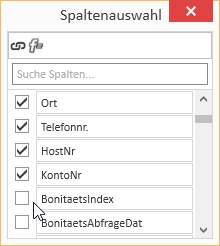
Im Fenster Spaltenauswahl können nun die gewünschten Spalten einblenden, indem Sie die Option vor dem Spaltennamen aktivieren.
Zum Entfernen einer Spalte aus der Listenansicht deaktivieren Sie die Option vor dem Spaltennamen.
Um das Layout der Listenansicht zu speichern, wählen Sie im Kontextmenü (Rechtsklick auf die Spaltenüberschrift) Layout speichern.
Spalten verschieben / Spaltenreihenfolge ändern
Die Reihenfolge der Spalten kann jeder Benutzer individuell festlegen. Zum Verschieben einer Spalte ziehen Sie die gewünschte Spalte bei gedrückter linker Maustaste an die gewünschte Position zwischen zwei Spalten und lassen dann die Maustaste los (Drag-and-drop).
Geeignete Stellen zum Einfügen einer Spalte erkennen Sie an zwei farbigen Pfeilen.
Optimale Breite
Ändert die Spaltenbreite zum automatischen Anpassen an den Inhalt. Klicken Sie mit der rechten Maustaste auf den Spaltenkopf und wählen im Kontextmenü den Eintrag Optimale Breite.
Verwenden Sie die Funktion Layout speichern, um die geänderte Spaltenbreite dauerhaft zu speichern.
Wird nach dem Ändern der Spaltenbreite das Layout nicht gespeichert, wird nach dem erneuten Start des Moduls die Breite der Spalte zurückgesetzt.
Optimale Breite (Alle Spalten)
Ändert die Spaltenbreite zum automatischen Anpassen an den Inhalt für alle Spalten. Klicken Sie mit der rechten Maustaste auf den Spaltenkopf und wählen im Kontextmenü den Eintrag Optimale Breite (Alle Spalten).
Verwenden Sie die Funktion Layout speichern, um die geänderte Spaltenbreite dauerhaft zu speichern.
Wird nach dem Ändern der Spaltenbreite das Layout nicht gespeichert, wird nach dem erneuten Start des Moduls die Breite der Spalte zurückgesetzt.
 Filter bearbeiten
Filter bearbeiten
In der Listenansicht können über den Kontextmenüeintrag ![]() Filter bearbeiten Filter definiert und angewendet werden.
Filter bearbeiten Filter definiert und angewendet werden.
Mit der ![]() Schaltfläche können Sie eine Bedingung hinzufügen.
Schaltfläche können Sie eine Bedingung hinzufügen.
Weitere Funktionen können Sie über das ![]() Symbol neben der
Symbol neben der ![]() Schaltfläche erreichen.
Schaltfläche erreichen.
Über logische Operatoren, Kriterium Operatoren und Operatoren für Datum / Zeit Felder können Sie auch komplexe Filterbedingungen zusammenstellen (siehe auch Komplexe Filteroptionen).
Filteroptionen können gruppiert werden (Gruppe hinzufügen).
Eigene Abfragen können über Custom Expressions im Ausdruck-Editor definiert werden, siehe auch Berechnete Felder.
Im Fenster Filter bearbeiten können Sie die Regeln für den Filter festlegen und mit der Schaltfläche Übernehmen anwenden. Das Fenster mit den Filterbedingungen bleibt dabei geöffnet und die Liste wird entsprechend aktualisiert.
Über die Schaltfläche OK wird der Filter angewendet und das Fenster mit den Filterbedingungen wird geschlossen. Um das Fenster wieder aufzurufen, wählen Sie im Kontextmenü den Eintrag Filter bearbeiten.
Ist ein Filter angewendet worden, werden die Filterbedingungen unterhalb der Liste angezeigt.
Filterfunktionen
Bei aktiviertem Filter stehen Ihnen über die Symbole einige Funktionen zur Verfügung
![]()
![]() Filter aktivieren / deaktivieren
Filter aktivieren / deaktivieren
Über die Option vor dem Filter können die Filterfunktion aktivieren ![]() oder deaktivieren
oder deaktivieren ![]()
![]() Zuletzt verwendete Filter anzeigen
Zuletzt verwendete Filter anzeigen
Über das ![]() Symbol können Sie sich die zuletzt verwendeten Filterbedingungen anzeigen lassen.
Symbol können Sie sich die zuletzt verwendeten Filterbedingungen anzeigen lassen.
![]() Filter bearbeiten
Filter bearbeiten
Über das ![]() Symbol kann der Filter geändert werden, es wird dazu das Fenster Filter bearbeiten geöffnet.
Symbol kann der Filter geändert werden, es wird dazu das Fenster Filter bearbeiten geöffnet.
![]() Filter entfernen
Filter entfernen
Der aktuelle Filter wird mit den entsprechenden Filterbedingungen gelöscht.
Spaltenfilter
Um in umfangreichen Listen nur bestimmte Datensätze anzeigen zu lassen, können Spaltenfilter verwendet werden.
Mit den Spaltenfiltern können Sie zum Beispiel sich Kunden-Datensätze einer bestimmten Postleitzahl anzeigen lassen. Es werden dabei nur Postleitzahlen angezeigt, die bereits zu den Kundendatensätzen erfasst worden sind.
Klicken Sie zum Filtern der Datensätze auf die gewünschte Spalte (zum Beispiel Postleitzahl) und dort auf das Filtersymbol ![]() .
.
Es wird Ihnen nun eine Liste der erfassten Postleitzahlen angezeigt.
Sie können nun einen oder mehrere Werte für den Filter markieren. Außerdem stehen Ihnen weitere Filter-Möglichkeiten (Alle, Benutzerdefiniert, Leer, Nicht leer) zur Verfügung.
Ist ein Filter für eine Spalte aktiv, wird das durch das farbige Filtersymbol ![]() in der Spaltenüberschrift angezeigt, mit einem Klick auf das Symbol kann der Filter bearbeitet werden.
in der Spaltenüberschrift angezeigt, mit einem Klick auf das Symbol kann der Filter bearbeitet werden.
Sortierung
Die Werte einer Spalte können durch Klicken auf den Tabellenspaltenkopf auf- oder absteigend sortiert werden.
Um Zeilen zu sortieren, ohne das existierende Sortierbedingungen aufgehoben werden sollen, können Sie:
-
Mit gedrückter Shift Taste auf einen Spaltenkopf klicken bis einen aufsteigenden oder absteigenden Pfeil erscheint
-
Mit einem Rechtsklick auf den Spaltenkopf im Kontextmenü Sortierung aufsteigend oder Sortierung absteigend auswählen.
Es wird nun im obigen Beispiel nach dem Feld Postleitzahl (aufsteigend) und zusätzlich nach dem Feld Strasse (absteigend) sortiert. Gibt es also mehrere Einträge mit der gleichen Postleitzahl, wird innerhalb dieser Treffer nach dem Feld Strasse sortiert.
Um eine Spalte aus der Sortierung zu entfernen klicken Sie mit gedrückter Strg Taste auf diese Spalte.
Spaltenzusammenfassungen
Unter jeder Spalte kann in der Liste eine Spaltenzusammenfassung angezeigt werden.
Zum Konfigurieren dieser Spaltenzusammenfassung klicken Sie mit der rechten Maustaste auf den Spaltenkopf und wählen im Kontextmenü Summen anzeigen aus.
Unter der Liste wird ein Summenfeld angezeigt. Mit einem Rechtsklick in dieses Feld kann der anzuzeigende Wert für diese Spalte ausgewählt werden.
Über den Kontextmenüeintrag Anpassen ... können noch detaillierte Einstellungen für die Spaltenzusammenfassungen vornehmen, unter anderen können Sie bei mehreren Summen die Reihenfolge und die Beschriftungen anpassen.
Gruppierung
Um nach einer oder mehreren Spalten zu gruppieren, gehen Sie folgendermaßen vor:
Variante 1
- Klicken Sie mit der rechten Maustaste auf den Spaltenkopf, wählen Sie im Kontextmenü den Eintrag Gruppierungsfeld anzeigen.
- Ziehen Sie einen Spaltenkopf in das Gruppierungsfeld.
- Um eine Gruppierung weiter zu unterteilen, können Sie weitere Spalten in das Gruppierungsfeld ziehen.
- Um die Gruppierung aufzuheben ziehen Sie den Spaltenkopf aus dem Gruppenauswahlfeld wieder in die Liste zurück oder wählen Sie im Kontextmenü den Eintrag Gruppierung entfernen.
Variante 2
Klicken Sie mit der rechten Maustaste auf den Spaltenkopf und wählen Sie im Kontextmenü Diese Spalte gruppieren nach aus. Nun können Sie noch festlegen, ob die Standardgruppierung oder die Gruppierung nach Anfangsbuchstaben erfolgen soll.
Um die Gruppierung aufzuheben klicken Sie mit der rechten Maustaste auf den Spaltenkopf oder die jeweilige Spalte im Gruppierungsfeld und wählen Sie Gruppierung entfernen im Kontextmenü aus.
Gruppierungszusammenfassungen
Zu einzelnen Gruppierungen können Zusammenfassungen angezeigt werden.
Dazu Klicken Sie mit der rechten Maustaste in den Spaltenkopf im Gruppenauswahlfeld und wählen den Eintrag Gruppensummierung-Editor....
In dem Gruppenauswahldialog können nun Kriterien für eine Gruppenzusammenfassung definiert werden. Über die Option Zeilenanzahl anzeigen, können Sie sich die Anzahl der Datensätze einer Gruppe anzeigen lassen.
Sortierung nach Gruppierungszusammenfassungen
Nachdem ein Datengitter gruppiert und eine Gruppierungszusammenfassung definiert wurde, kann das gruppierte Datengitter auch nach den Werten der Gruppierungszusammenfassung sortiert werden. Klicken Sie dazu mit der rechten Maustaste auf den Spaltenkopf, der für die Gruppierung verwendet wurde und wählen Sie im Kontextmenü den Eintrag Sortierung nach Gruppensortierung.
Berechnete Felder
Im Spalteneditor haben Sie die Möglichkeit berechnete Felder anzulegen. Öffnen Sie dazu den Spalteneditor und klicken Sie auf den Eintrag Berechnetes Feld hinzufügen Schaltfläche.
Sie werden zuerst nach einem Feldnamen gefragt. Geben Sie dort die Überschrift für das berechnete Feld an. Nachdem Sie den Dialog mit OK bestätigt haben, öffnet sich der Ausdruck-Editor.
Neben den Daten aus dem Vorgang / der Adresse können Funktionen, Operatoren und Konstanten verwendet werden.
Eine Auflistung der Funktionen und Operatoren finden Sie unter Funktionen in berechneten Feldern.
Um den Ausdruck nachträglich zu bearbeiten, klicken Sie mit der rechten Maustaste auf den Tabellenspaltenkopf eines berechneten Feldes und wählen Sie im Kontextmenü Ausdruck bearbeiten.
Iif(IsNullOrEmpty([Vorname]), [1. Zeile Firmenname], [Vorname] + + [1. Zeile Firmenname])In diesem Beispiel werden die Felder Vorname und Firma1 zu einem Feld mit einem Leerzeichen dazwischen zusammengefasst, aber nur wenn das Feld Vorname gefüllt ist, sonst wird nur Firma1 ausgegeben.
Hintergrundfarbe für Felder
Es besteht die Möglichkeit, Datenfelder, die bestimmte Bedingungen erfüllen, mit einer Hintergrundfarbe zu hinterlegen.
Um Hintergrundfarben für einzelne Felder festlegen zu können, klicken sie mit einem Rechtsklick auf eine Spalte und wählen Sie den Menüpunkt Hintergrundfarbe.
Nun können Sie eine neue Regel erstellen. Alle Felder die unter diese Regeln fallen werden dann in der eingestellten Farbe eingefärbt.
Über die ![]() Stift-Schaltfläche gelangen Sie in den Ausdruck-Editor. Dort können Sie auch komplexere Ausdrücke erstellen, siehe auch Berechnete Felder.
Stift-Schaltfläche gelangen Sie in den Ausdruck-Editor. Dort können Sie auch komplexere Ausdrücke erstellen, siehe auch Berechnete Felder.
Wenn Sie eine Regel erfolgreich eingestellt haben, können Sie das Fenster mit der OK-Schaltfläche schließen. Wenn Sie nun die Ansicht aktualisieren, wird die Regeln angewandt.
Regel: [AnzMitarbeiter] < 30
Farbe: #FF009DFF
Diese Regeln würde alle Felder in der Spalte Kundennummer blau einfärben, wenn bei jeweiligen Datensatz weniger als 30 Mitarbeiter eingetragen sind.
Layouts nutzen und verwalten
Klicken Sie mit der rechten Maustaste auf eine Spalte, es öffnet sich ein Kontextmenü in dem zu unter anderem Zugriff auf die Layouteinstellungen haben.
Layout laden
Über den Menüpunkt Layout laden, sehen Sie direkt alle Layouts, die Sie bereits erstellt haben.
Dort können Sie einfach auf ein anderes Layout wechseln.
Layout speichern / Layout speichern unter
Wenn Sie ein Layout speichern, wird die aktuelle Ansicht in dem aktuell geöffneten Layout gespeichert. Alle Ausdrücke, Berechnete Felder und Sortiergruppen sind in diesem Layout hinterlegt und können beliebig angewendet werden.
Mit dem Menüpunkt Layout speichern unter können Sie die aktuelle Ansicht unter einem neuen eigenen Layout speichern.
Legen Sie dafür die Layouteigenschaften fest.
Layout ändern
Wenn Sie in dem aktuellem Layout Eigenschaften verändern wollen, wählen Sie den Menüpunkt Layouteigenschaften ändern. Es öffnet sich das Layouteigenschaften Fenster, in dem Sie nun ihre Änderungen vornehmen können.
Layout zurücksetzen / Layout löschen
Wenn Ihnen ein verändertes Layout nicht gefällt, können Sie die vorgenommenen Änderungen über den Menüpunkt Layout zurücksetzen auf den Auslieferungszustand zurücksetzen. Wenn Ihnen ein Layout gar nicht mehr gefällt, können Sie es auch über den Eintrag Layout löschen entfernen.